サテラ2無線化 WIFIインターネット接続をする方法まとめ

自宅が無線ルーターでLANケーブルを使っていない人多いですよね。私もその一人ですが、サテラ0、サテラ1、サテラ1Zには無線ドングルは付属していませんし、無線機能が無いので、無線子機を別に買って装着すれば使えるようになります。サテラ2は無線ドングルがあるので無線ドングルを接続するだけです。それではサテラ2の無線LAN設定についてよく目にするのでまとめています。
サテラ2の無線化を試す
無線ドングルを用意する

サテラ2を買う時に無償でもらえる無線ドングルを使います。
無線ドングルを用意する

電源コードを抜いた状態で、チューナー裏面にあるWIFIマークの書いてあるUSB端子に無線ドングルを接続。
無線ルーターのSSIDとKEYを調べておく

無線ルーターを買って、1度も設定を変えていないのであれば、無線ルーターにシールが貼ってあると思うので、そのシールに書いてあるSSIDとKEYと暗号化方式も書いてあれば写メを取ったり、メモに書いたりして手元に準備しておく。
正規チューナーで無線LANを接続する

正規チューナーの状態で無線LANの接続を試します。メニュー画面からネットワークを開く。
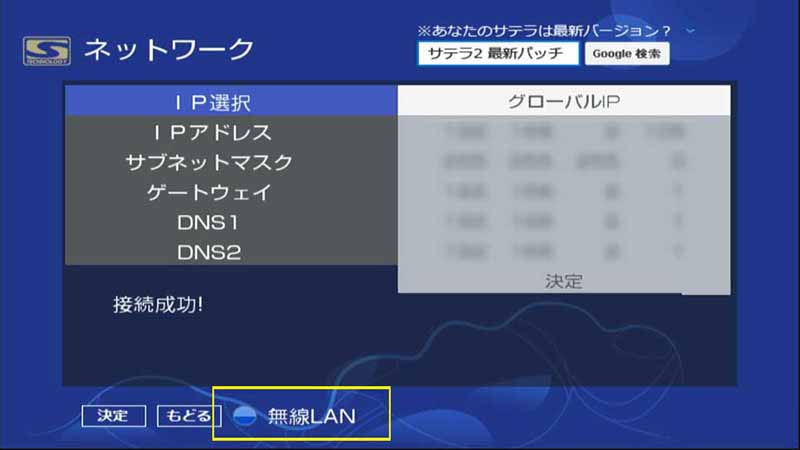
リモコンの青ボタンを押して無線LANに切り替える。
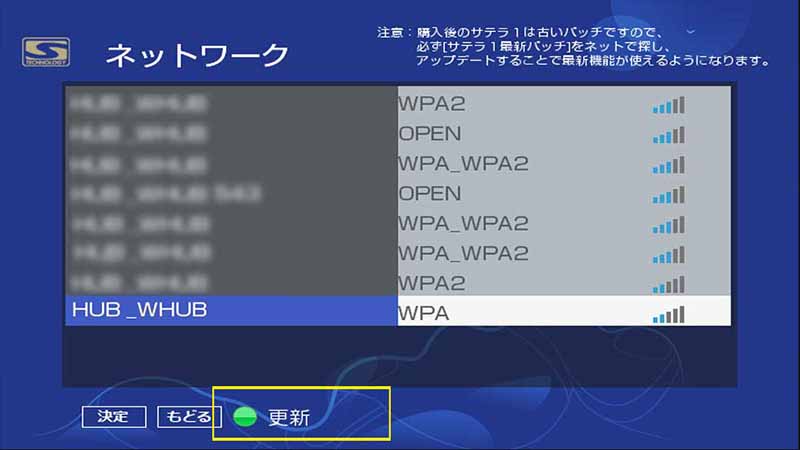
接続したい先が無い場合はリモコンの緑ボタンを押して更新して接続先を選ぶ。
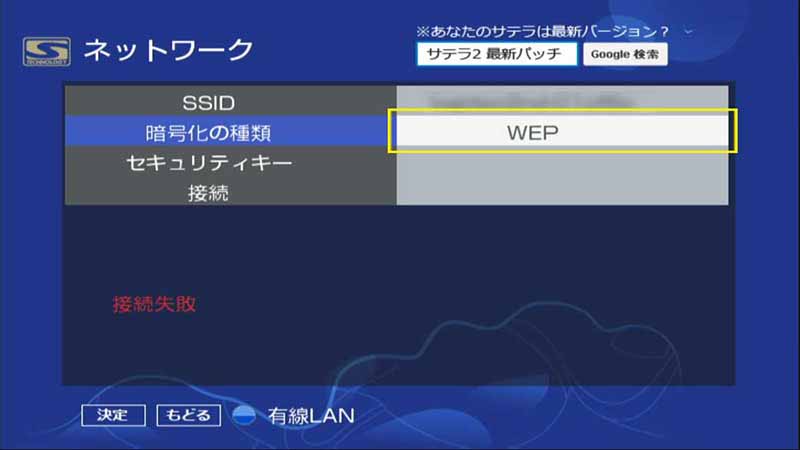
暗号化の種類はルーターに貼られたシールを見て入力する。

セキュリティーキーを入力する。これもルーターに貼られたシールを見て入力して接続する。
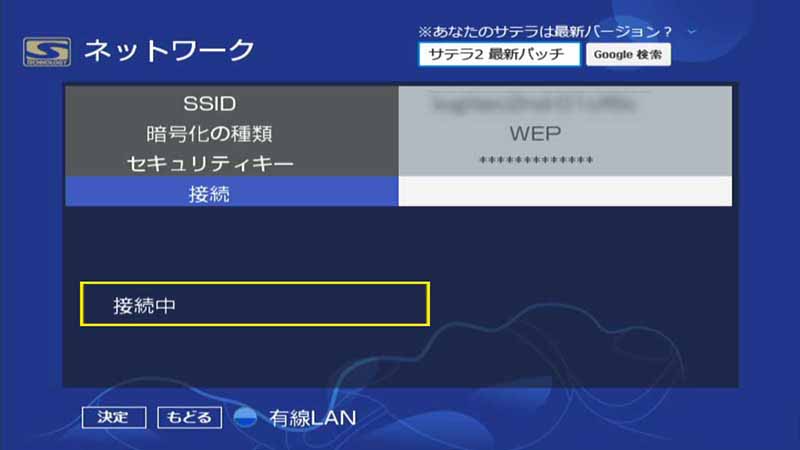
接続中。しばらく待つ。
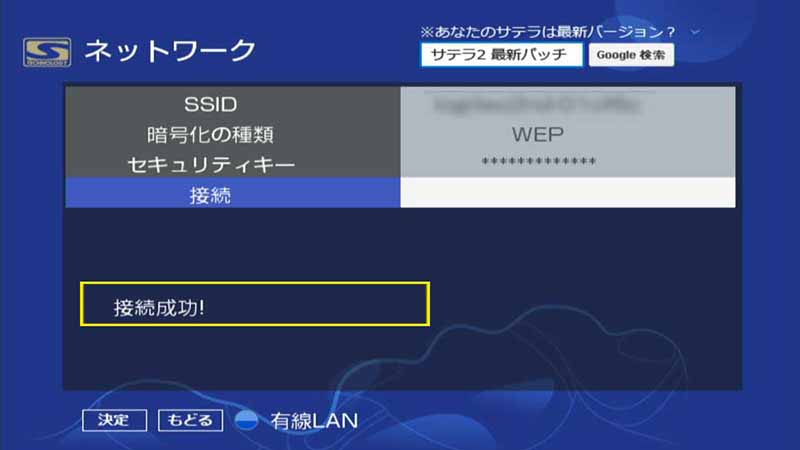
接続成功した。これで無線LANで接続ができました。
改造チューナーで無線LANを接続する
次に改造パッチにアップデートした状態で無線LANを接続する方法も紹介。無線ドングルを接続した状態でメニュー画面からネットワークを開く。
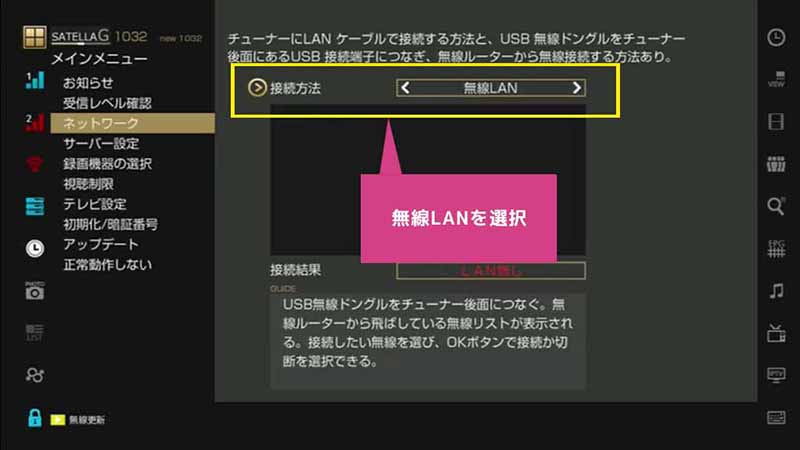
接続方法は無線LANを選択する。
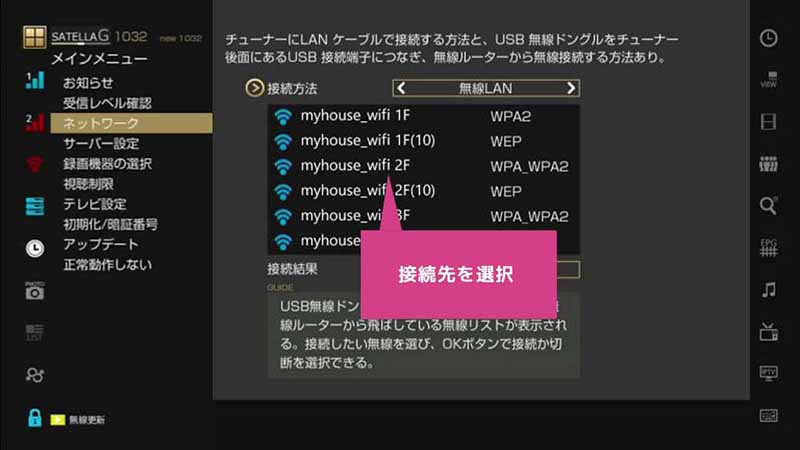
接続先が表示できない場合は黄色ボタンを押して更新する。接続先を選ぶ。
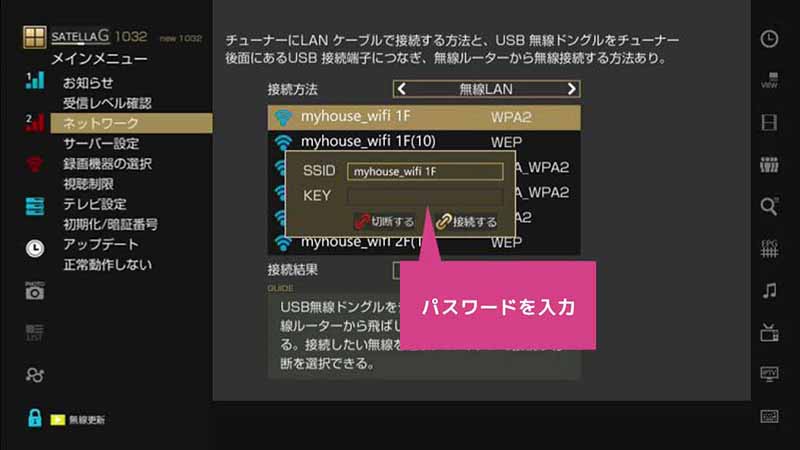
KEYはセキュリティーキーのこと。ルーターに貼られたシールを見て入力する。
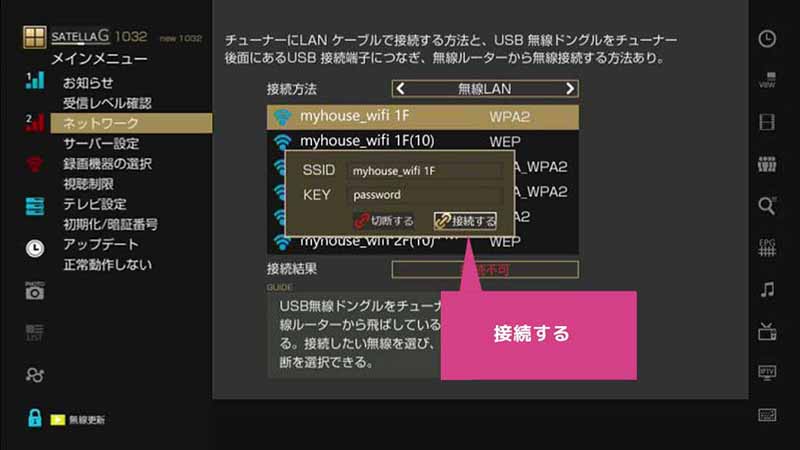
接続する。
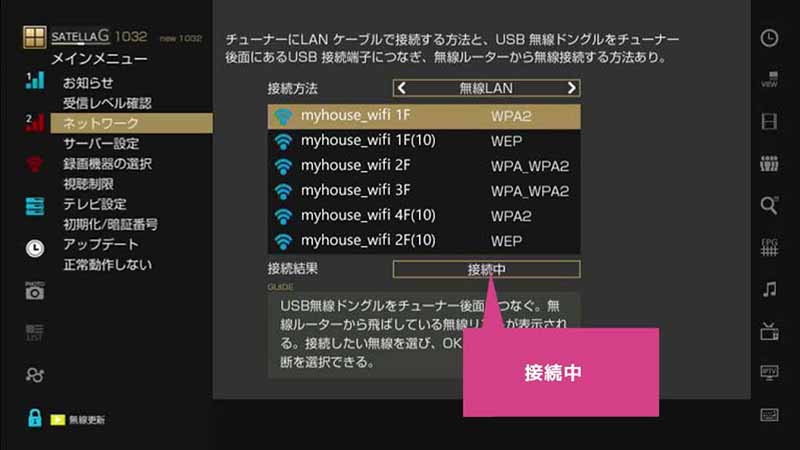
接続中。しばらく待つ。
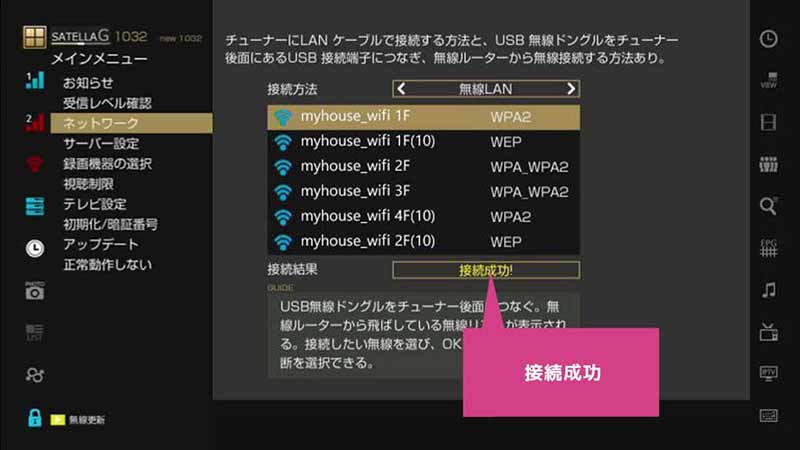
接続成功した。これで改造チューナーでも無線LANで接続ができました。
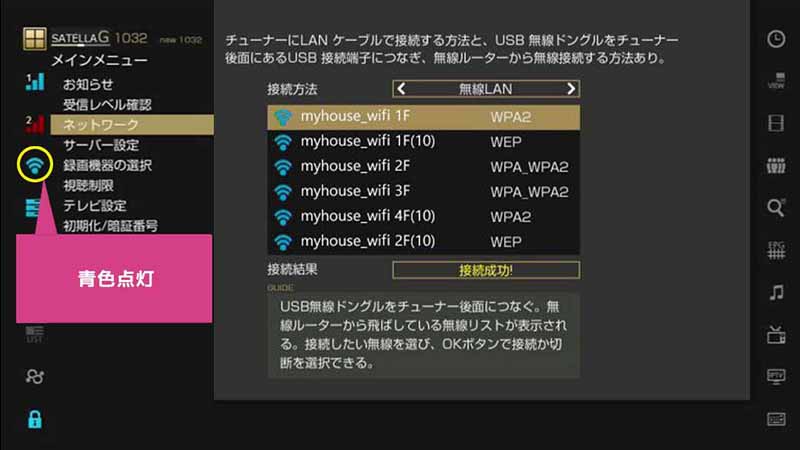
ネット接続のアイコンが青色に点灯した。
速さがどれくらいあればWi-Fi接続できる??
サテラ2を安定視聴する場合はできれば有線接続がベストです。Wi-Fiで接続が不安定になるとCHメンテナンスのエラーが頻繁に出ます。インターネットのスピードは100Mbps以上ない場合はサテラ2で安定視聴出来る環境は難しいと思われます。インターネット 速さ 測定でGoogle上で測っておきましょう。
サテラ2のネットワーク画面で無線の接続先がつながらない場合は、接続先が表示されないのであれば、無線ドングルに問題があるかもしれません。接続先が表示はされるが、接続失敗になるのであれば、無線の電波が弱いかもしれないので、サテラ2と無線ルーターを近づけてみる。それでも接続先が接続失敗になるのであれば、他の機器で無線がつながるか確認する。例えばスマホで接続をしてSSIDの名前、パスワードをもう一度確認する。SSIDとKEY(パスワード)が間違っていなければ繋がるはずだ。
無線ドングルを接続してネットワークから設定するだけ。
無線なし買ったのですがパソコン用のドングルってつかえますでしょうか?
本体のパフォーマンス不足なのかファームウェアが不完全なだけなのかは判りませんが、無線有線共に接続させるには、一呼吸置いてゆっくり成功するまで何度か行うのがコツのようです。
あんまり失敗が続くようならリモコンリセットを行うと割とうまく行く事が多いです。
実験、成功しました。アドバイスありがとうございました。
今だ無線有線併用中です
最近はまた無線、有線併用しています。
以前、無線と有線を両方設定して併用利用していましたが
有線利用時に無線LANも勝手に作動してしまうので有線だけにしました。
私は有線にしましたが、無線はどうなんでしょうね。家は無線で途切れはないので大丈夫なのでしょうか。しばらくは、有線ですね。
楽になりますね 途切れないのかな 心配
結局、有線、無線どちらが良いのかな。